Voit keskustella tietokoneen rakentamisestamitkä komponentit ovat tärkeämpiä. Tulet tietysti käyttämään enemmän rahaa mihin tahansa resurssiin tarvitaan parempi tietokone. Jokaisen tietokoneen tai kannettavan tietokoneen ainoa tärkeä korvaamaton laitekomponentti on kiintolevy. Tiedot tallennetaan asemaan. Jos asemasi on loppumassa käyttöikään tai sinulla on ongelmia sen kanssa, saattaa olla aika tutkia takuukorjauksen vaihtoehtoja. Kuten minkä tahansa takuun yhteydessä, sinun on todennäköisesti ensin tunnistettava laitteisto. Kiintolevyt ja SSD-levyt tunnistetaan sarjanumeronsa perusteella. Jos et halua avata työpöytää tai kannettavaa tietokonetta, etsi kiintolevyn sarjanumero komentoriviltä.
Volyymin sarjanumero
Avaa komentokehote Windowsissa. Kirjoita Windows-hakupalkkiin CMD ja valitse komentokehote luetteloiduista tuloksista. Kiintolevyllä ja SDD: llä on kahta tyyppiä sarjanumeroita. Ensimmäinen on volyyminumero. HDD / SDD on jaettu lisäasemiin. Nämä ovat pohjimmiltaan volyymeja. Jokaisella levyllä on oma sarjanumero, jonka käyttöjärjestelmä on sille antanut. Sillä ei ole paljon tekemistä varsinaisen laitteiston kanssa, mutta voit silti löytää sen komentoriviltä.
Kirjoita seuraava komento;
vol C:
Voit korvata ”C” sen aseman kirjaimella, jonka sarjanumeron haluat löytää.

Huomaat, että vaikka C-asema minunJärjestelmällä on sarjanumero, sillä ei ole etikettiä. Jos tilauksellasi ei ole etikettiä, siitä ei tarvitse huolehtia. Tarra on asemavaihtoehtokenttä. Se on vain nimi, jonka annat asemallesi. Ihmiset eivät yleensä nimeä järjestelmän asemia. Jos suoritat saman komennon nimeämälläsi USB-asemalla, saat todennäköisesti tarran.
Kiintolevyn sarjanumero
Kiintolevyn sarjanumero tai SSD-sarjanumeronumero poikkeaa volyymin sarjanumerosta. Kirjoita kiintolevyn sarjanumero tai solid-state-aseman sarjanumero kirjoittamalla seuraava komento komentoriville.
wmic diskdrive get serialnumber
Tämä on sarjanumero, jonka voit antaa laitteen valmistajalle, jos haluat lunastaa takuun tai yrität korjata tai korjata sen ongelmia.
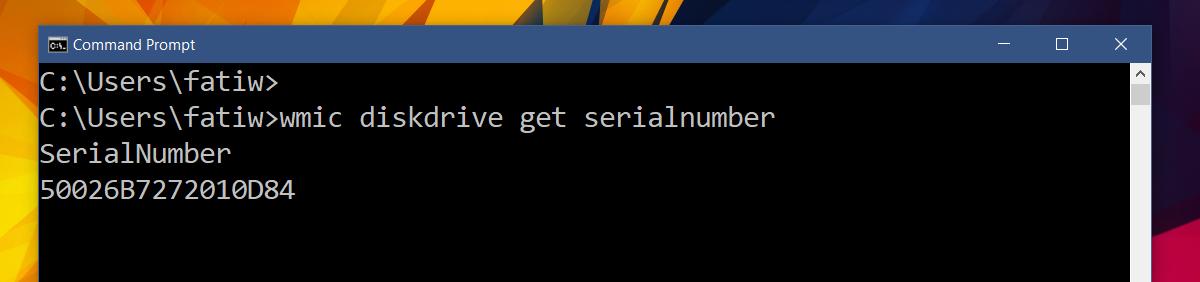
Se on kaikki mitä se vie. Tämä toimii vain sisäisissä kiintolevyissä tai SSD-levyissä, ei ulkoisessa tallennustilassa. Löydä ulkoisen tallennusvälineen sarjanumero kytkemällä se tietokoneeseen / kannettavaan tietokoneeseen ja siirtymällä laitteenhallintaan. Etsi tallennuslaite ja siirry sen ominaisuuksiin.













Kommentit